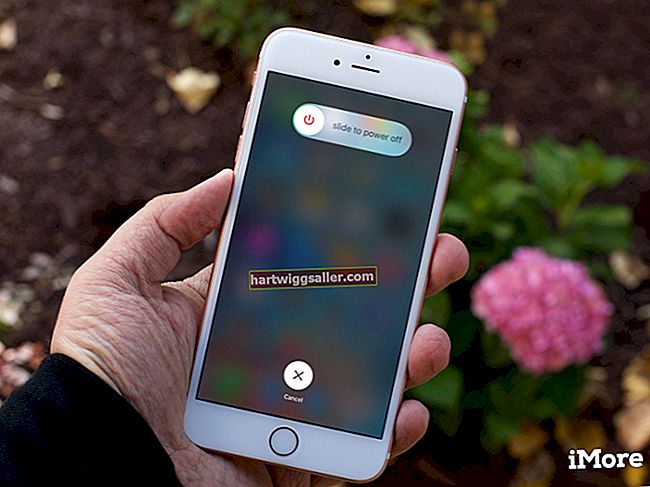За разлику од акцентних знакова који једноставно воде изговор, стављајући тилду на врх слова н на шпанском заправо формира другачије слово, тзв ене. Тхе ене појављује се у свим врстама уобичајених шпанских речи, попут „Еспанол“, „ано“, „цампагна“, и многи други. Ваша компанија се можда бави производњом и штампањем важних пословних докумената на шпанском, у том случају одржавањем правилног правописа речи које садрже ене је важна. Чак и ако говорите шпански, куцајте ене благовремено и ефикасно није увек лако, нарочито ако користите уобичајену тастатуру у САД-у, а не шпанску.
Овде су најчешћи и најкориснији начини можете додај тилду на слово н на тастатури, тако да можете ефикасно и тачно да правите документе користећи правилан правопис шпанских речи.
Како откуцати Н помоћу Тилде
Како откуцати ене, или н са тилдом, зависи од врсте рачунара који користите, али постоји неколико различитих метода за оба ПЦ и Мац да се дода ноторна н са шврљати. Без обзира да ли ваше предузеће ради на ПЦ-у или Мац-у, то није очигледан одговор, јер ниједан формат у САД-у не садржи н са тилда на самој тастатури. За почетак, почнимо са ПЦ.
Како направити Н помоћу Тилде на рачунару
Постоји неколико различитих метода које би требало да раде на стварању ене-а на рачунару. Прва је Контроламетода, али ово је новији додатак и можда ће бити применљив само приликом обраде докумената у Мицрософт Оффице-у. Други је Нумлоцк метода, што узима мало више позадине, али би требало да ради са већином рачунара за рачунаре.
Метода контроле
Да бисте креирали ене користећи контролну методу, започните држањем тастера Контрола дугме. Затим одаберите тастер за тилду, што као што знате изгледа ~ и обично се налази у горњем левом делу већине тастатура. Коначно, притисните слово н све у исто време и ене требало би да се појави, претварајући ваше типично слово н у н са тилдом. Ако желите да направите верзију са великим словима, држите тастер Смена када притиснете слово н и велико слово Н треба да се појави.
Ако из неког разлога немате н са шкрипањем када урадите горе наведено, покушајте поново, али обавезно држите тастере за контролу и тилду све време, а да их не пустите прерано. Ово је нова метода, па ако и даље не ради, можда је то због тога што имате старију верзију Виндовс или Мајкрософт Офис. У том случају, нумлоцк метода, који тапка у Изграђен АСЦИИ код у сваки рачунар, треба да ради за вас.
АСЦИИ код
Термин АСЦИИ односи се на Амерички стандардни код за размену информација, што је стандардни метод кодирања који се користи у свим рачунарима и у осталим телекомуникационим уређајима. У основи, АСЦИИ код осигурава да се сваки текстуални знак на вашој тастатури преслика у одговарајући троцифрени број. То значи да било ком знаку можете приступити са тастатуре притиском на одговарајући троцифрени код.
Тхе АСЦИИ код уграђен је у већину рачунара рачунара, а посебно је корисно за брзо уметање необичних симбола који можда немају сопствене тастере на уграђеној тастатури рачунара. Потребно је одређено знање и памћење кодова, па то није увек најпогоднији метод. За једнократно памћење ликова попут ене, требало би да иде сасвим у реду.
Такође је важно напоменути да не можете да приступите АСЦИИ код из вашег уобичајеног горњег реда бројева. Уместо тога, морате да користите нумеричку тастатуру.
Метод Нумлоцк-а
Започните отварањем документа на којем тренутно радите. Затим притисните тастер Тастер за закључавање бројчане тастатуре дугме на тастатури тако да ваш Тастер за закључавање бројчане тастатуре је укључен. Обично постоји нека лампица индикатора која указује на то да је упаљена, а не искључена. Сада поставите курсор на место где планирате да убаците ене.
Даље, за приступ АСЦИИ код, мораћете да притиснете и држите Алт кључ. То ће вам омогућити да укуцате одговарајући број постављен на нумеричкој тастатури који одговара било ком специјалном знаку који желите да убаците. У овом случају, ене.
У АСЦИИ, за мала слова, нумерички код је 164. Дакле, у вашем програму за обраду текста бисте требали притисните и држите Алт док не завршите са уносом броја 164 у нумеричку тастатуру да бисте добили с да се појави. Да бисте уметнули велико слово ене, или Н, држати Алт и тип 165. Након што то учините неколико пута, требало би да преузме ваше мишићно памћење, што ову методу чини добром алтернативом, ако ваш рачунар није у току са контролном методом.
Како направити Н помоћу Тилде на Мац-у
Сада је време да размотрите како да направите ене на Мацу. Ако користите Мац са типичан распоред америчке тастатуре, ово би требало бити врло једноставно. Слично методи управљања, на Мац рачунару ћете користити Опција дугме уместо Контрола.
За почетак отворите програм за обраду текста и притисните Опција као и писмон. Требало би да створи овај симбол: ˜ Уместо н са шкрипањем, то је шврљање без онда. Не, нисте погрешили, ово се назива а мртви кључ од стране рачунарских програмера и то значи да морате да откуцате слово које желите да користите са тилдом - у овом случају, слово н.
Покушајте поново. Држите Оптион и слово н, а затим поново упишите н. Тхе ене сада треба да се попуни испод тилде. У основи поручујете тастатури да дода тилду, а иза ње следи слово које желите да додате испод ње (иако су технички различити тастери). Да бисте креирали велико слово ене, или Н, примените исту методу, само када идете да други пут откуцате слово н, држите Схифт да буде велико слово.
Остали шпански ликови на Мацу
Ако желите да додате друге шпанске знакове у своје документе са Мац-а, можете да користите исти метод мртвог кључа, али са заокретом. Реци да желиш створити е са акцентним ознакама, овако: е. Држите Оптион, а затим притисните слово е. Појавиће се акценат, али испод њега неће бити е, као таквог: ´ Притисните поново е, а е ће попунити испод нагласка, стварајући е са акцентом.
Али реците да желите да убаците писмо а. Ако држиш Опција и слово а, ово ће се појавити: а. То је други симбол. Уместо тога, за било који самогласник коме желите да додате акценат, држите Оптион и слово е, а затим откуцајте самогласник. На пример, да бисте откуцали а, држите Опција и слово е, и затим откуцајте а, и ви ћете створити а.
Иако се чини да ћете створити е са и знак акцента, приступ знаку акцента кодира се притиском на Опција и е, тако да ће сваком самогласнику који долази иза њега додати ознаку акцента.
Метод копирања и лепљења
У крајњем случају, увек можете копирати ене из другог документа или ресурса. Међутим, ако израђујете велику количину докумената на шпанском, може постати незгодно и заморно да се стално требате позивати на други документ за лик који вам је потребан.
Препоручујемо вам да научите напамет одговарајуће притиске тастера како бисте лако и брзо могли убацити ене у било који документ који пишете.
Програмирајте шпанску тастатуру
Ако говорите шпански, а доследно употребљавате шпанска слова, конфигурисање тастатуре на шпанску може бити најефикасније за вас. Да бисте ово поставили, прво морате ући у свој Подешавања или Поставке система, у зависности од врсте рачунара који имате (Мац или ПЦ). Упутства се за сваку разликују.
Шпанска тастатура за рачунар
У менију Старт кликните на Подешавањаи изаберите Време и језик одељак. Одатле прођите кроз Област и језик и кликните на Опције на енглеском делу до Додајте тастатуру. Т.овде би требало да постоји могућност избора Шпански. Изаберите га и кликните ОК.
Шпанска тастатура за Мац
Изаберите свој Поставке система и потражите икону која се зове Тастатура. Одатле можете да уређујете тастатуру са Улазни извори одељак. Овде можете додати шпанску тастатуру кликом на + знак додати Шпански као додатна опција. Када одаберете шпански, кликните на Додати. Ако означите поље за потврду Прикажите мени за унос на траци менија, сада ћете моћи да бирате између шпанске и енглеске тастатуре са горње траке вашег Мац-а.
ако ти не изаберите Схов Инпут Мену у опцији Трака менија мораћете да запамтите притиске тастера неопходне за пребацивање између њих.
Разлика између шпанске и енглеске тастатуре
Велика разлика између шпанске и енглеске тастатуре је та што ваш тастер за апостроф више неће функционисати на исти начин. Уместо тога, кључ апострофа ће се одмах повезати са било којим самогласником који га прати. Слично као Опцијаи е методу на мац-у, сваки пут када притиснете тастер за апостроф, а затим самогласник, додаће му акценат. Ако заиста желите да користите апостроф, користите цртица поред вашег 0.
Да бисте креирали ене на шпанској тастатури притисните тачка са зарезом. Ако желите да користите стварну тачку и зарез, притисните и држите схифт када притиснете тастер тастер зарез.
Ако желите да користите умлаут, или у, кључ наводника ће функционисати на исти начин као и кључ апострофа. Да бисте користили цитате, држите Смена након чега следи број 2.